Pentru makovodov care securitatea valoare de locuri de muncă și confidențialitatea datelor, nu trebuie să se confrunte cu situația neplăcută, atunci când a plecat de la computer timp de un minut, la întoarcerea sa constatat că cineva este în mod clar interesat de ceea ce se întâmplă pe ecran, cu condiția soluții destul de logice la probleme.

Asigurarea informațiilor personale și operaționale în OS X se poate face prin setarea deconectării automate și blocarea ecranului cu o parolă. Începând cu versiunea Lion, OS X este capabil să-și amintească în ce moment lucrarea a fost oprit, așa că după și apoi datele de conectare specificate de toate documentele și programele de par pentru utilizator în același mod.
Cum se configurează deconectarea automată dintr-un cont în OS X:
Pasul 1: Deschideți Preferințe sistem și selectați Securitate și securitate.
Pasul 2: Faceți clic pe fila Avansat.
Pasul 3: bifați caseta "Plecați după ..." și setați-vă propria limită.
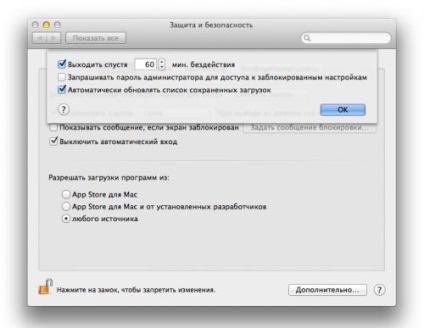
Cum se configurează blocarea parolei:
Mai întâi, trebuie să activați blocarea parolei în setări. Acest lucru se poate face prin fila principală "Protecție și securitate". Acum, pentru a bloca ecranul, trebuie doar să apăsați combinația de taste "Control + Shift + Eject" (Control + Shift + Power - pentru MacBook Air). În același timp, resursele de sistem, spre deosebire de părăsirea contului, nu sunt lansate, iar contul în sine (dacă există mai multe) nu se schimbă.
Colegiul de redacție nu a stabilit încă o estimare
Articole similare
Trimiteți-le prietenilor: